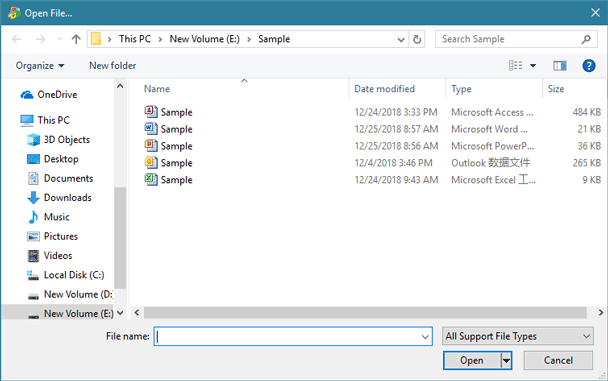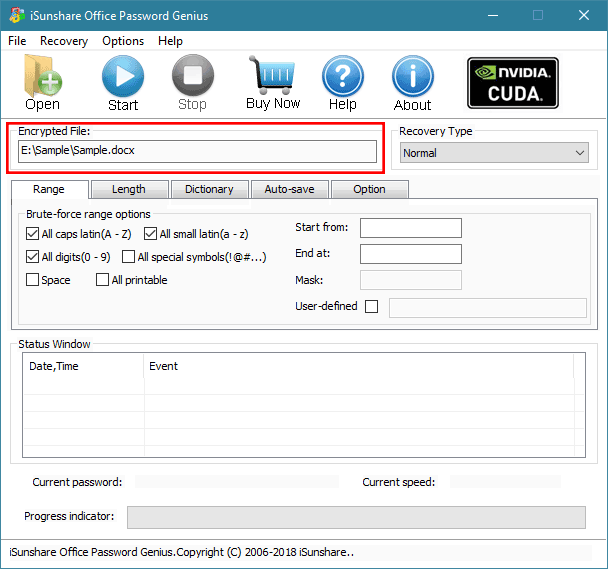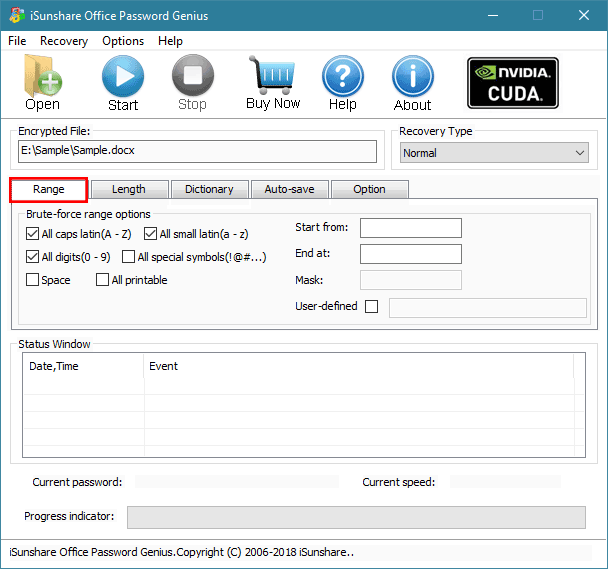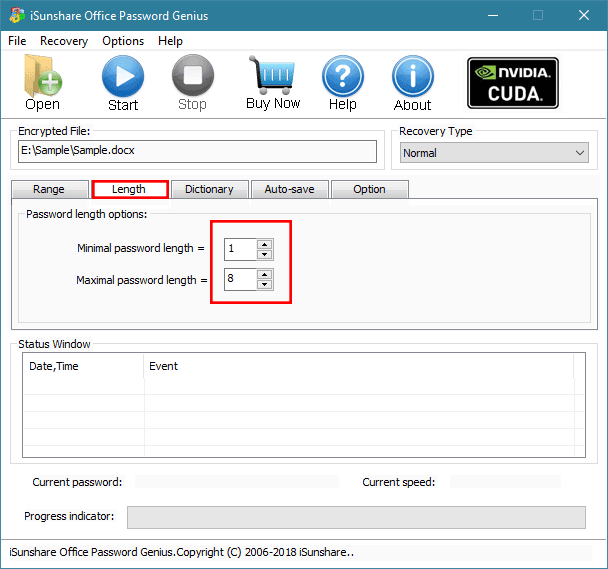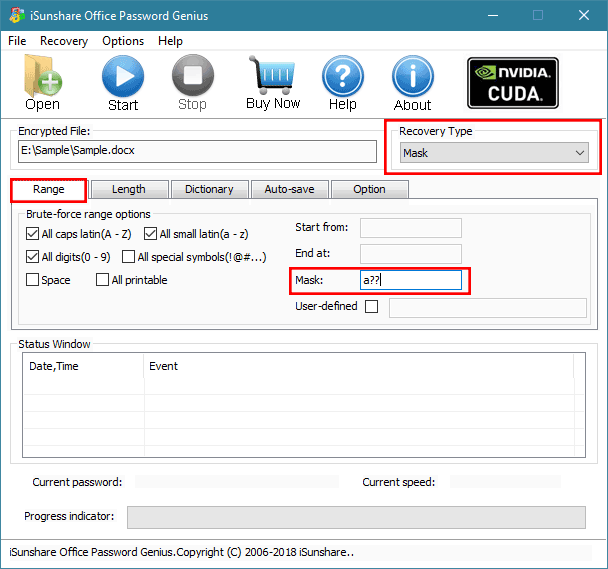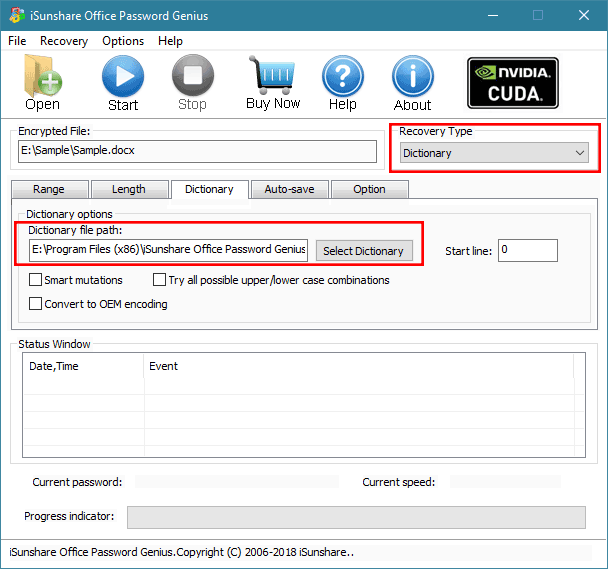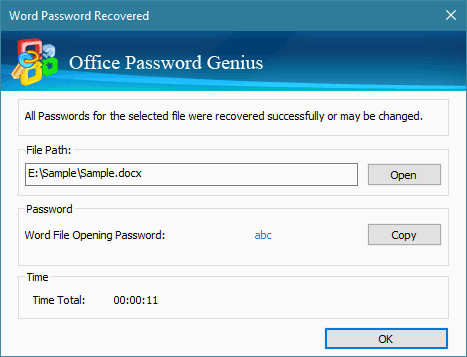Tutorial – Stellen Sie das geöffnete Office-Passwort wieder her
Dieses Benutzerhandbuch zeigt, wie Sie das geöffnete Office-Passwort mit iSunshare Office Passwort Genie wiederherstellen. Wenn Ihr geöffnetes Office-Passwort vergessen wurde oder verloren gegangen ist, konnte niemand eine passwortgeschützte Office-Datei öffnen. Diese Anleitung hilft Ihnen jedoch dabei, das geöffnete Passwort schnell wiederherzustellen.

Achtung: Diese kostenfreie Download-Version bietet nur eine kostenlose Testversion, bei der nur Office-Dokumentpasswort wiederhergestellt wird, das nicht mehr als 3 Zeichen enthält. Wenn Sie komplexe Passwörter wiederherstellen möchten, kaufen Sie einfach die Vollversion.
Anleitung: Stellen Sie das Office-Passwort Schritt fürSchritt wieder her
Schritt 1: Fügen Sie verschlüsselte Office-Datei hinzu.
Klicken Sie auf die Schaltfläche Öffnen, um die Office-Datei zu importieren (unterstützt alle Word-, Excel-, PowerPoint-, Outlook- und Access-Dateien). Dann können Sie die importierte Office-Datei im Feld Verschlüsselte Datei finden. Als nächstes nehmen wir verschlüsselte Word-Datei als Beispiel.
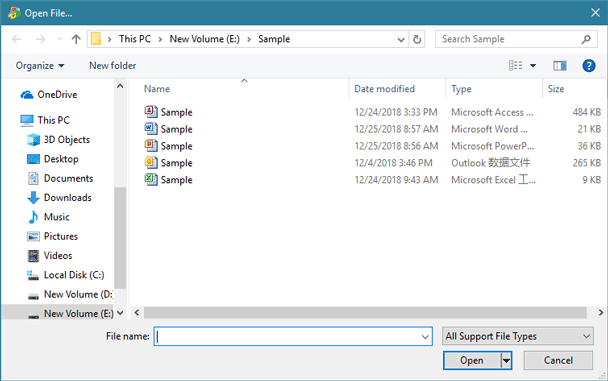
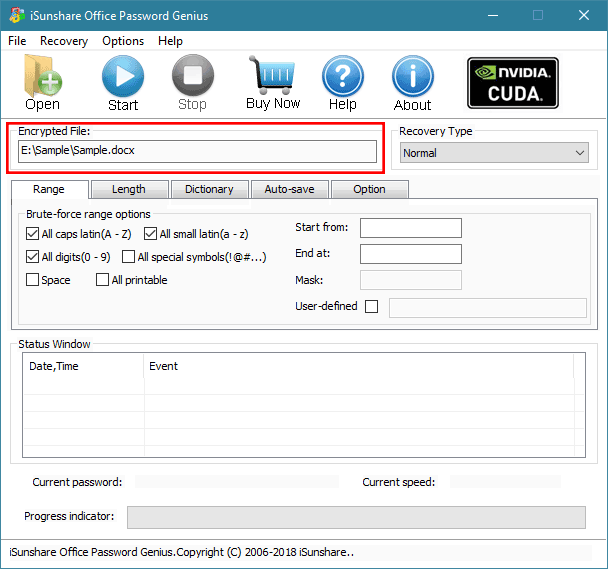
Schritt 2: Wählen Sie den Office-Passwortwiederherstellungstyp aus und legen Sie bestimmte Einstellungen fest.
Wählen Sie "Wiederherstellungstyp" von den vier Wiederherstellungsatypen: Normal, Mask, Dictionary und Smart.
Tipps: Erfahren Sie mehr über Einstellungen für die Passwortwiederherstellung von Normal/Mask/Dictionary?
Normal Wiederherstellung. Diese Wiederherstellungsmethode versucht die Kombinationen aller möglichen Zeichen im angegebenen Bereich. Weil die Passwortwiederherstellungs-Engine stark optimiert ist, können Sie das kurze Passwort in Sekunden zurückbekommen. Stellen Sie den Bereich und die Länge ein.
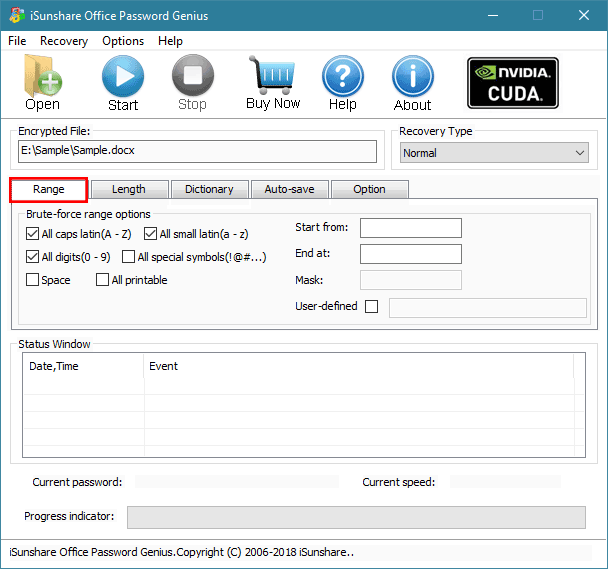
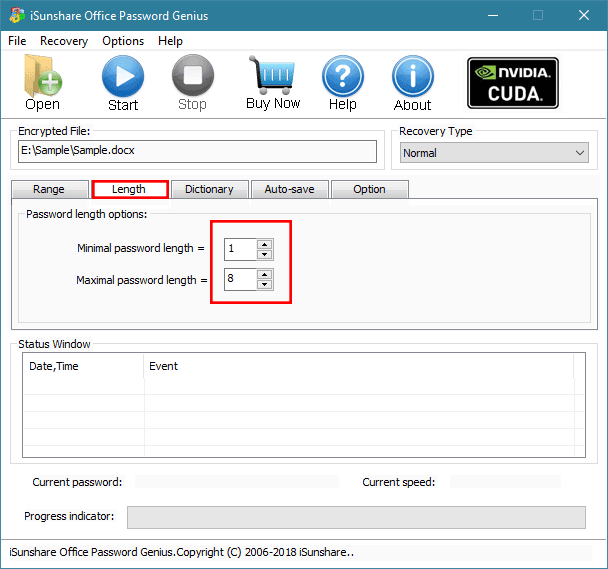
Mask Wiederherstellung. Das ist hilfreich, wenn Sie sich teilweise an das Passwort erinnern. Sie können eine Maske mit den Maskensymbolen für den unsicheren Teil festlegen. Im Vergleich zur Normal Wiederherstellung kann Ihnen diese Wiederherstellungsmethode mehr Zeit sparen. (Sehr empfehlenswert). Stellen Sie den Bereich, die Länge und die Maske ein:
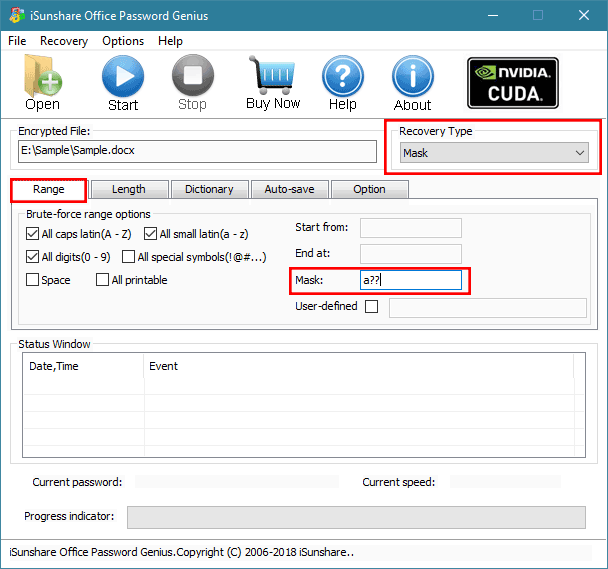
Dictionary Wiederherstellung. Diese Methode nutzt das integrierte Dictionary, um das Passwort abzurufen. Sie können das integrierte Dictionary durch ein anderes ersetzen, das von der Website heruntergeladen oder von Ihnen erstellt wird. Wenn Sie ein Schlüsselwort als Passwort verwenden, wird diese Methode in Kürze wirksam. Legen Sie den Dictionarypfad oder die Standardeinstellung fest.
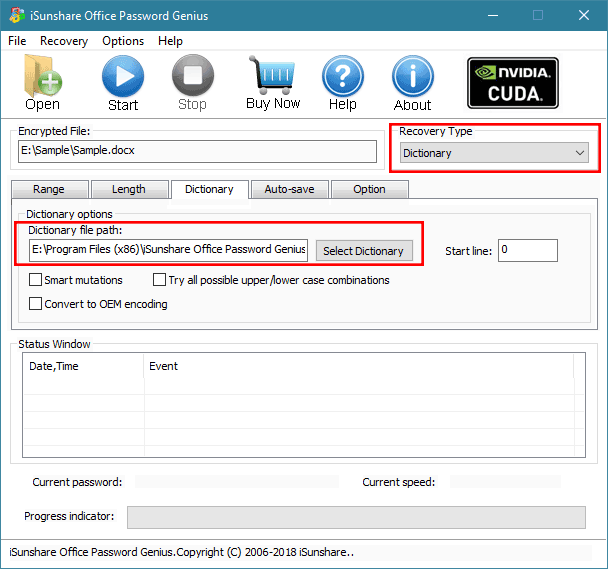
Smart Wiederherstellung. Diese Wiederherstellungsmethode ist die intelligente Methode, die alle möglichen Zeichenkombinationen testet, einschließlich aller druckbaren Zeichen.
Schritt 3: Klicken Sie auf die Schaltfläche "Start", um das Office-Passwort wiederherzustellen.
Nachdem Sie auf "Start" geklickt haben, hilft Ihnen dieses Programm dabei, das vergessene Passwort durch wiederholte Tests zu finden. Wenn es den Prozess beendet, wird ein Fenster mit dem Passwort angezeigt. Sie können das Passwort "kopieren" oder die verschlüsselte Office-Datei "öffnen".
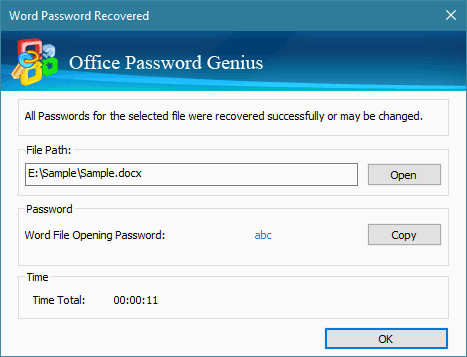
Es ist einfach und schnell, das vergessene Office-Passwort wiederherzustellen.
Warum laden Sie diese Office-Passwort-Wiederherstellungssoftware nicht herunter, um alle Probleme mit dem MS Office-Passwort zu lösen?
Wie geht's weiter?
Kaufen Sie die Vollversion von Office Passwort Genie, um verschlüsselte Office-Datei wiederherzustellen.

Stichworte: Office-Passwort wiederherstellen, das geöffnete Office-Passwort verlieren, das verlorene Office-Passwort finden